

Het printergebied kan de volgende informatie bevatten over één of twee aangesloten printers:
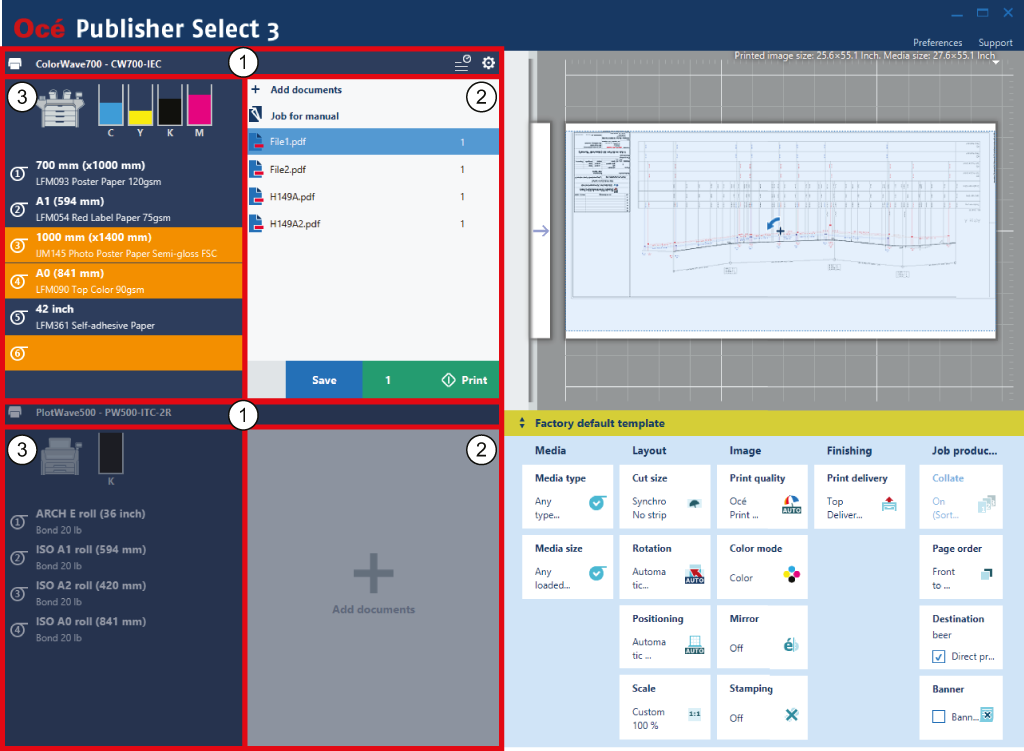
De titelbalk van de printer
De documentenlijst (wanneer u een opdracht maakt)
De printergegevens
Als er twee printers zijn aangesloten, ziet u standaard het printergebied voor beide printers. U kunt als volgt te werk gaan:
Klik op een printer om er de actieve printer van te maken.
Klik op de titelbalk van de actieve printer om het gebied voor die printer te vergroten. Voor de tweede printer wordt alleen de titelbalk weergegeven.
Klik op de titelbalk van de geminimaliseerde printer om het gebied voor beide printers te zien.
Als u dubbelklikt op de titelbalk van een printer, wordt dat printergebied gemaximaliseerd en wordt die printer de actieve printer.
In de titelbalk van de printer kunt u:
De printernaam of het IP-adres en het printermodel zien.
Klik op het eerste pictogram aan de rechterkant van de titelbalk van de printer om de lijst met verzonden opdrachten en de printerwachtrij te openen.
Klik op het meest rechtse pictogram op de titelbalk van de printer om een menu te openen met de volgende opties:
[Sjablonen beheren]
[Openen Océ Express WebTools] of [Externe gebruikersinterface openen], afhankelijk van de model van de printer
[Hot Folders]
De achtergrond van deze optie is oranje wanneer een van de gerelateerde Hot Folders een waarschuwingsstatus heeft.
Standaard wordt alleen de documentenlijst in het printergebied weergegeven.
In de documentenlijst kunt u:
Documenten aan een opdracht toevoegen.
Een eerder opgeslagen opdracht openen vanuit Océ Publisher Select 3, Océ Publisher Select 2 of Océ Publisher Select 1.
Een document omhoog of omlaag in de lijst verplaatsen.
Een document uit de opdracht verwijderen.
Rechtsklikken op een document in de lijst om de documenteigenschappen (beeldrichting en legendapositie) te bewerken of de parameters van de bestandsindeling te wijzigen.
De gebruikte sjabloon voor elk document afzonderlijk of voor een selectie van documenten wijzigen.
De afdrukinstellingen voor elk document afzonderlijk of voor een selectie van documenten wijzigen.
Het aantal af te drukken exemplaren aanpassen voor één of meer documenten in de opdracht.
Alle documenten in de opdracht selecteren met een enkele klik op de opdrachtnaam.
Wanneer er twee printers verbonden zijn, versleept u documenten van de ene naar de andere documentenlijst.
De printerinformatie wordt standaard niet in het printergebied weergegeven.
Klik op de verticale balk aan de linkerkant van de corresponderende documentenlijst om de printerinformatie te openen.
U kunt als volgt te werk gaan:
De status bekijken van de verbonden printer (inkt- of tonerniveau, geladen materiaal).